Mit tehetsz, ha a Spotify leáll a képernyő zárolt állapotában
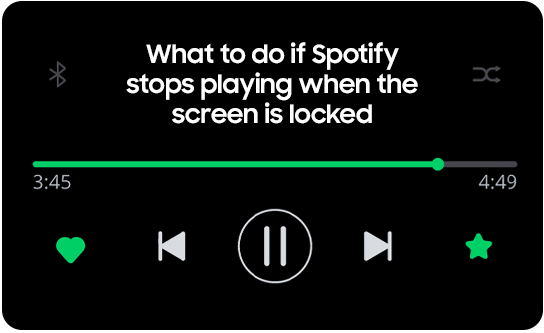
Ha azt találod, hogy a képernyő alvó vagy zárolt állapota esetén a Spotify lejátszás megáll, próbálkozz a következő lépésekkel.
Az Alvó alkalmazások funkció azzal kíméli az akkumulátort, hogy megakadályozza egyes alkalmazások futását a háttérben. Ellenőrizd, nem került-e fel a Spotify az Alvó alkalmazások listára.
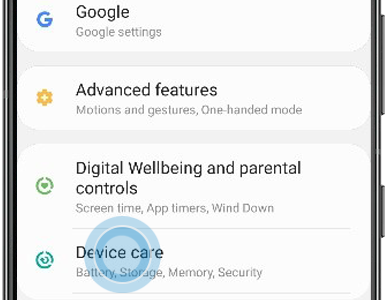
Megjegyzés: az opció különböző készülékeken eltérően nézhet ki. Egyes készülékeken Akkumulátor és eszközkarbantartás opció lesz. Ismerd meg jobban az eszközkarbantartási funkciót és használatának módját.
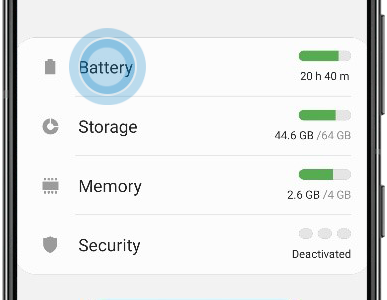
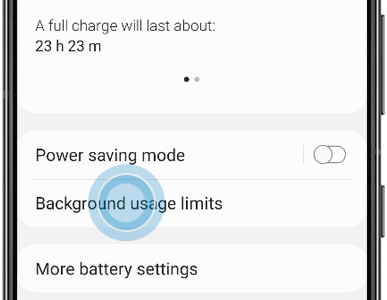
Megjegyzés: az opció különböző készülékeken eltérően nézhet ki. Az Android régebbi verzióinál Alkalmazás energiagazdálkodás lehet látható.
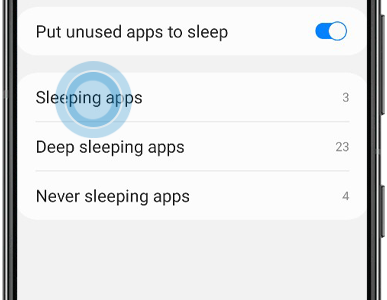

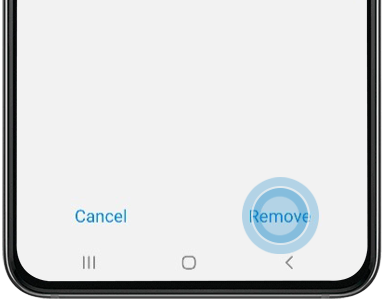
A zene widget alapértelmezetten be van kacsolva, amellyel a készüléken lejátszott médiát lehet szabályozni. Letiltása megoldhatja a gondot a Spotify-jal.
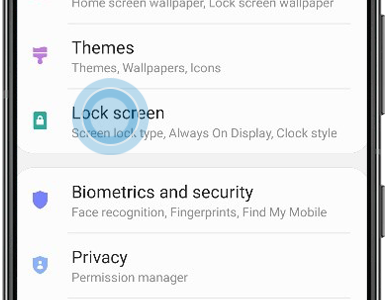
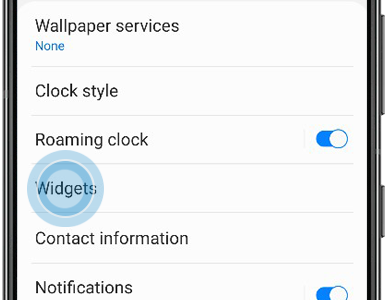
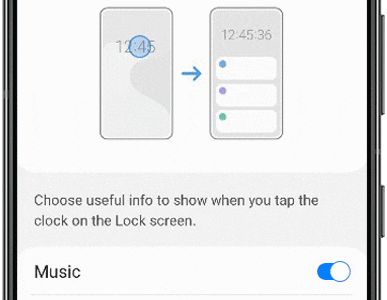
Az akkumulátor-használat optimalizálása az akkumulátor kímélése érdekében figyeli és korlátozza, hogy egyes alkalmazások mennyi akkumulátort használnak. Ezek a beállítások akadályozhatják a Spotify működését. A beállítások ellenőrzése:
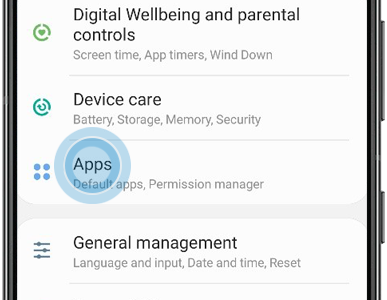
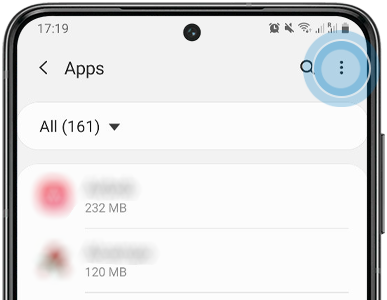
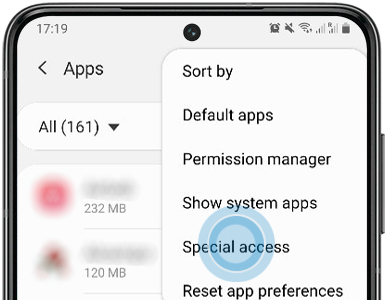
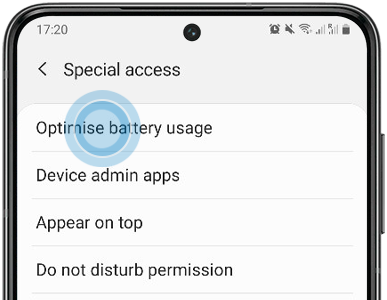
Keresd meg a Spotify -t, majd kapcsold ki rá az Akkumulátor optimalizálást
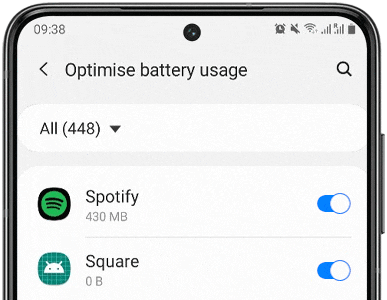
Ha a fentiek egyike sem vezet eredményre, a Spotify app újratelepítése még megoldhatja a gondot. Az alkalmazás eltávolítása és újratelepítése esetén a gyorsítótár kiürül és biztosan az app legújabb verzióját használod majd, de az adatok, például a lejátszási listák és a legutóbb lejátszott zeneszámok nem vesznek el.
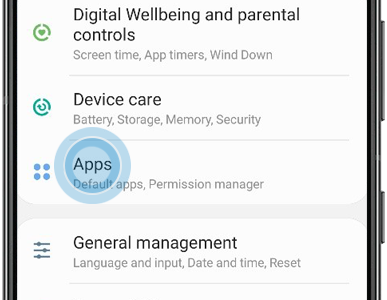
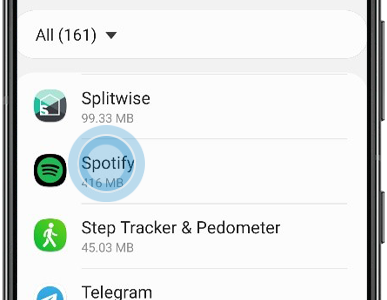
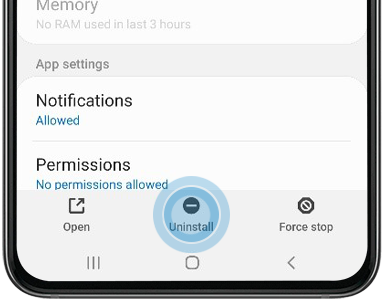
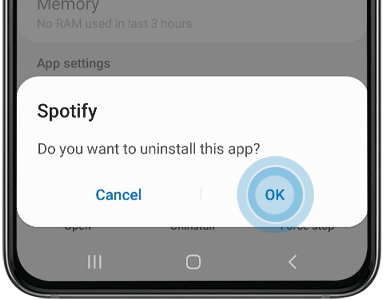
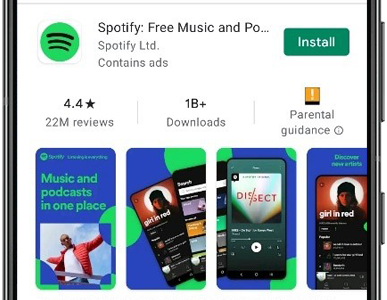
Köszönjük a visszajelzést
Kérjük, hogy az összes kérdésre válaszoljon.